Viber – это известное каждому приложение, которое предоставляет своим пользователям огромное количество полезных функций. В первую очередь Вайбер устанавливают, чтобы бесплатно общаться без привязки к месту проживания и тем самым экономить на оплате мобильному оператору. Разработчики Вайбера постоянно усовершенствуют его работу и сделали его доступным для всех операционных платформ. Вы сможете скачать мессенджер абсолютно бесплатно на любой смартфон. Как установить Вайбер на телефон, зарегистрироваться и приступить к использованию приложения?
Содержание
- О приложении Viber для смартфона
- Функции и возможности
- Как установить Вайбер
- На Android
- На iOS
- На Windows Phone
- Запуск и начало использования
О приложении Viber для смартфона
Изначально Viber – это приложение, которое было разработано исключительно для мобильных телефонов, чтобы бесплатно переписываться при подключении к интернету. Это могло быть как соединение через Wi-Fi, так и мобильный интернет. Первая версия Вайбера вышла в свет в 2010 году и была доступна только для Айфонов. В скором времени Вайбер стал доступен для планшетов и для ПК. Сейчас мессенджер совместим со всеми операционными системами, и обладает большим набором полезных функций. Он входит в ТОП 10 самых популярных приложений для смартфонов, а по состоянию на 2017 год побил рекорд по количеству скачиваний – 900 млн. раз.
Функции и возможности
На сегодняшний день Вайбер выпущен в нескольких версиях, начиная с первой и заканчивая одиннадцатым поколением. За время своего существования программа перенесла много изменений и исправлений. Что касается основных функций, то сейчас пользователям Вайбера доступны следующие возможности:
- бесплатные аудио- и видеозвонки;
- бесплатные сообщения;
- отправка файлов любых форматов – фото, картинки, видео, документы;
- создание публичных групп;
- установка приложения на компьютер, планшет или ноутбук и полная синхронизация с учетной записью на телефоне;
- видео или аудиозвонок из нескольких человек (конференция);
- доступно более 1000 анимационных наклеек, смайлов, эмоджи.
Вы можете общаться в Вайбере без ограничения бесплатно с любыми пользователями, при этом неважно, где они сейчас находятся или за каким регионом зарегистрированы.
Кроме бесплатных функций, Viber предоставляет своим пользователям и расширенные возможности за определенный тариф. К примеру, такая опция как Viber Out позволяет общаться даже с теми контактами из вашей телефонной книги, у которых данное приложение отсутствует. Также вы можете использовать опцию шифрования собственных данных, расширенный набор стикеров и кроме того совершать покупки в магазине наклеек.
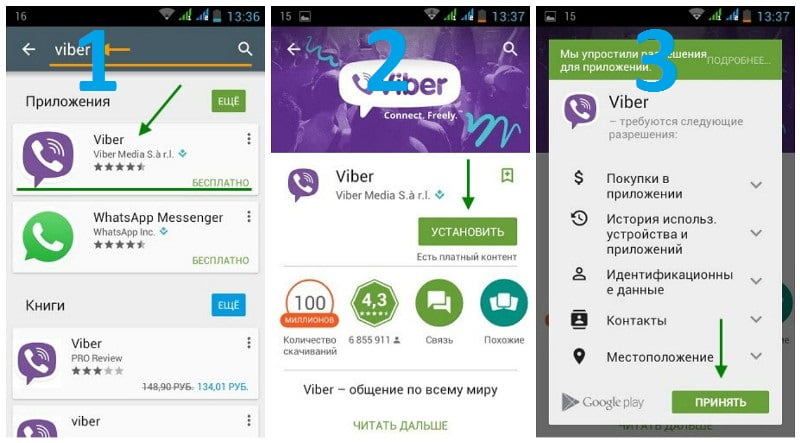
Как установить Вайбер
Установить Viber совершенно несложно. С этой задачей справится даже неопытный пользователь. Процесс установки может отличаться в зависимости от типа вашей операционной системы. Ознакомьтесь с пошаговой инструкцией для своего смартфона.
На Android
Если у вас телефон, который работает на платформе Android, скачать приложение удобнее всего из Play Market. Что для этого нужно сделать:
- Заходите в магазин приложений.
- Вверху через строку поиска ищете нужную программу, в нашем случае это Viber.
- В результатах полученного поиска выбираете мессенджер.
- Нажимаете на зеленую кнопку «Установить».
Загрузка приложения занимает всего несколько секунд. Программа полностью бесплатная и не требует никаких сторонних действий. Вам останется ее запустить и пройти несложную регистрацию. После выхода новой версии вы таким же образом сможете его обновить через Плей Маркет или скачать установочный файл на нашем сайте.
Если вы не авторизированны в Play Market, то для загрузки Вайбера вам сначала нужно зарегистрироваться на почте Google и войти под этими данными в магазин приложений.
На iOS
Для владельцев Айфона установить Вайбер также не представляется сложным. Все приложения на операционную систему iOS скачиваются из App Store. Чтобы скачать мессенджер, требуется:
- войти в App Store под данными почты iCloud;
- внизу нажимаете на значок поиска, иконка в виде лупы;
- вверху появится строка поиска, вписываете туда Viber, нажимаете «Найти»;
- далее выбираете из списка мессенджер Вайбер;
- нажимаете «Загрузить»;
- приложение закачается на телефон и автоматически будет установлен;
- на экране отобразится стандартный сиреневый значок мессенджера.
На Windows Phone
Телефоны, работающие на Windows Phone, не являются исключением, и на них тоже можно скачать Вайбер. Для данной платформы прилагается встроенный магазин приложений Microsoft Store, который в телефоне так и называется «Магазин». Воспользуйтесь инструкцией для загрузки приложения:
- Заходите с телефона в магазин.
- Через строку поиска ищете «Viber».
- Когда высветится список предложений по результатам поиска, выбираете мессенджер Viber.
- Скачиваете его.
Приложение автоматически загрузится на ваш смартфон. Если у вас что-то не получается или возникает системная ошибка при скачивании установочного файла, проверьте наличие интернет-соединения, а также соответствие системным требованиям. Если вы решили установить Вайбер на телефон со сторонних источников, тогда в настройках обязательно разрешите следующую функцию «Можно скачивать с непроверенных источников».
Запуск и начало использования
После того как Viber на телефон загружен, останется пройти авторизацию в приложении и можно приступать к работе. Итак, находите на своем смартфоне значок Вайбера и запускаете его:
- Открывается установочное окно с названием вверху «Добро пожаловать», внизу нажимаете «Продолжить».
- Далее вам нужно выбрать свою страну и указать номер мобильного телефона.
- Нажимаете «Далее» и на ваш телефон приходит смс с кодом для подтверждения мобильного номера.
- Вписываете код в соответствующее поле и подтверждаете действие.
На экране появляется главное меню Вайбера. Интерфейс представлен на русском языке, поэтому сразу все становится понятным. Внизу панель инструментов, где отображается общая переписка, звонки со списком контактов и во вкладке «Еще» — настройки. Переходите в свою учетную запись, через кнопку «Еще», устанавливаете заставку и указываете свое имя, которое будет отображать другим пользователям. Чтобы начать общение, переходите во вкладку «Вызовы», внизу знакомитесь со всеми доступными пользователями из вашей книги контактов, нажимаете на нужного человека и выбираете желаемую функцию – «Бесплатный звонок» или «Бесплатное сообщение».
( 1 оценка, среднее 1 из 5 )
В этой пошаговой инструкции расскажем как установить Viber на телефон, и как сделать это бесплатно. Откуда качать, что нажимать. Со скриншотами на каждом шаге для устройств с Android и iPhone. Поехали.
Примечание 1: если хотите, чтобы установка была бесплатной, используйте ссылки на официальные магазины приложений Google Play и App Store из этой статьи. Все размещаемые там приложения проверены на вирусы и безопасны. Не качайте APK-файлы с «левых» сайтов. В этом нет никакого положительного смысла.
Шаг 1
Откройте страницу загрузки Viber для телефона на нашем-фан сайте vbr-app.com либо на официальном сайте разработчика. Выберите там версию для своей операционной системы и нажмите на сиреневую (либо черную) кнопку.
Откуда качать — не имеет значения. В обоих случаях приложение будет загружено с одного и того же источника: на Андроид — из Google Play, на iPhone — из App Store.
Шаг 2
Откроется страница магазина приложений. После проверки совместимости вашего устройства появится кнопка загрузить. Нажмите на неё.


Обратите внимание, что на Huawei и на Honor Google Play не работает. Для этих смартфонов качайте Viber из AppGallery.
Устройство может попросить подтвердить установку паролем, отпечатком пальца или с помощью Face ID. Сделайте это.
Шаг 3
Начнётся загрузка. Дождитесь ее окончания. Для ускорения процесса подключитесь к Wi-Fi.
Затем запустите Viber.
В приветственном окне нажмите кнопку Начать.


Приложение может запросить разрешение на отправку уведомлений. В них приходит информация о входящем сообщении или вызове, когда Viber свернут. Нажмите Разрешить, чтобы включить их.
Шаг 4
В следующем окне введите свой номер телефона. На него придет код активации, который нужен для авторизации в мессенджере. Авторизация запрашивается только один раз — после первого запуска на новом устройстве. После ввода номера нажмите Далее.


Примечание: приложение активируется с помощью кода из СМС либо автоматически с помощью входящего звонка.
Введите полученный код. Обычно это 6 цифр. Если код не подошел, запросите другой. Но если будете запрашивать часто, вас могут посчитать спамером и временно заблокировать.


Шаг 5
После ввода номера Viber попросит доступ к контактам и звонкам. Обязательно разрешите ему этот доступ, иначе не сможете никому писать из своей адресной книги.
Затем введите свое имя. Это единственное поле, обязательное для заполнения. Здесь же, по желанию, можно указать дату рождения, электронную почту и установить аватарку.


Данные профиля потом можно изменить в настройках.
Нажмите галочку или Готово.
Шаг 6
На следующем экране подтвердите свой возраст — есть вам 16 лет, или еще нет. Эта настройка ограничивает рекламу и публикации, не предназначенные для детей.


После этого Viber опять запросит разрешения на доступ:
- к мультимедиа — для отправки их в чат;
- к камере — для видеозвонков, записи видеосообщений и моментальных снимков из чата;
- к микрофону — для любых вызовов и записи голосовых сообщений;
- к местоположению — для отправки своей геопозиции.
На Андроиде они выглядят вот так:




Для нормальной работы приложения рекомендуем разрешить их все.
На этом установка завершена. Наслаждайтесь общением!
Как установить Вайбер на смартфон
Содержание
- 1 Как начать пользоваться Вайбером
- 2 Установка на Андроид-смартфон
- 3 Установка на iPhone
- 4 Возможные ошибки
- 5 Заключение
- 6 Видео по теме
Viber — приложение, с помощью которого вы можете совершать звонки либо обмениваться сообщениями совершенно бесплатно. Достаточно загрузить мессенджер на смартфон и произвести быструю активацию персонального профиля. У пользователей, которые раньше не пользовался подобными программами, иногда возникают трудности с загрузкой и установкой приложения. Рассмотрим, как установить Вайбер на телефон и выясним, какие сложности могут при этом возникать.
Как начать пользоваться Вайбером
Первое, что потребуется для использования мессенджера — загрузить его на смартфон. Общий порядок действий довольно прост, но некоторым пользователям бывает трудно это сделать из-за отсутствия опыта. Порядок установки несколько отличается на устройствах с разной операционной системой.
Установка на Андроид-смартфон
Если вы пользуетесь новым устройством, прежде всего удостоверьтесь в том, что Вайбера нет на телефоне. Довольно часто смартфоны под управлением Android поставляются с предустановленными программами, в числе которых есть и Вибер. В этом случае исключается необходимость скачивания приложения, и можно перейти сразу к активации мессенджера. Если мессенджер не предустановлен, придется скачать Вайбер самостоятельно. Пошаговая инструкция:
- Открываем приложение Play Market. Чтобы можно было загружать приложения, необходимо авторизоваться в Google. После этого вводим запрос в поисковую строку и выполняем поиск нужного нам мессенджера.

- Находим нужное приложение в списке результатов. Чтобы установить Вайбер на смартфон, кликаем команду Установить.

- На экране появится предупреждение о том, что мессенджер запрашивает несколько разрешений. Их нужно предоставить, так как в ином случае поставить мессенджер на телефон не удастся. Поэтому жмем кнопку Принять.

После этого начнется автоматическая загрузка и установка. После запуска скачанного приложения возникает следующий вопрос — как подключить мессенджер Вайбер на телефон. Для этого выполняется быстрая активация, которая состоит из нескольких этапов.
Порядок действий следующий:
- Запускаем загруженное приложение, после того как установка завершится. По умолчанию должна открыться версия мессенджера на русском языке.

- Чтобы подключиться, необходимо указать текущий номер телефона. К нему будет привязан персональный профиль пользователя. После ввода жмем Продолжить.

- Для подтверждения активации на указанный номер будет совершен звонок из технической службы Viber. Поднимать трубку и отвечать на вызов не нужно. Отклонять его также не требуется. Если по каким-либо причинам звонка не было, запрашиваем получение СМС с кодом активации и вводим полученный пароль в нужное поле.

После этого процесс установки Вайбер на Андроид можно считать завершенным. Далее пользователю предлагают добавить фотографию профиля и привязать Viber к страницам в установленных социальных сетях.
Установка на iPhone
Выяснив, как подключить Вайбер на Андроиде, рассмотрим другой вариант — смартфоны под управлением iOS. Принципиальных различий с описанным выше процессом нет. Но все же рассмотрим пошагово, как загрузить и установить Viber на iPhone.
Как скачать мессенджер:
- Входим в AppStore и выполняем поиск приложения Viber. Проще всего воспользоваться поисковой строкой в верхней части экрана, но также можно отыскать программу в популярных категориях.

- Выполняем установку мессенджера из магазина приложений. Перед началом загрузки нужно подтвердить операцию, указав пароль к Apple ID.

- Дожидаемся, когда программа установится на мобильник выполняем процедуру авторизации.
Выполнив установку Viber на телефон, нужно авторизоваться, используя свой номер телефона. Эта процедура является обязательной для всех операционных систем мобильных гаджетов, так как создать аккаунт в мессенджере с помощью другого способа будет невозможно.
Возможен и другой вариант установки — через сервис iTunes. Необходимо войти в данный сервис с компьютера, отыскать в списке приложений Viber и выполнить загрузку. После этого достаточно синхронизировать ПК со смартфоном, и мессенджер будет перенесен на телефон. Преимущество этого способа заключается в том, что пользователь имеет возможность загрузить устаревшую версию Viber, что актуально для устройств Apple, на которых не поддерживаются последние обновления.
Возможные ошибки
Мы выяснили, как установить Вайбер на телефон бесплатно и убедились, что это нетрудно. Но иногда процесс установки может сопровождаться трудностями, связанными со сбоями и ошибками. Среди наиболее распространенных:
- отсутствие свободного пространства в памяти смартфона;
- несовместимость операционной системы и последней версии приложения;
- блокировка мессенджера антивирусной программой, установленной на телефон;
- ошибки при загрузке, связанные со сбоями в работе Интернет-подключения.
Некоторые пользователи разобрались, как установить мессенджер Вайбер, но сталкиваются с трудностями при активации. Чаще всего это происходит из-за того, что звонок или смс с кодом активации не приходят. В этом случае рекомендуют удалять приложение с телефона и закачивать его повторно спустя некоторое время. Если это не помогло, можно обратиться в службу технической поддержки.
Одна из распространенных причин, по которым не получается устанавливать приложения на смартфон — устаревшая версия операционной системы. Обычно при попытке установки пользователя предупреждают о том, что мобильное устройство не поддерживает приложение из-за несовместимой ОС. Рекомендуется проверить обновления в телефоне и после этого повторить попытку установки мессенджера.
Заключение
Как установить Viber — актуальный вопрос для каждого, кто хочет использовать бесплатное приложение для обмена сообщениями, аудио или видео звонков. Процесс установки Viber на смартфон принципиально ничем не отличается от инсталляции любого другого приложения. Создавать свой аккаунт придется после установки приложения. Для этого придется использовать активный номер телефона, на который система отправит код активации. После активации все функции мессенджера станут доступны для свободного использования.
Видео по теме
Как установить вайбер на телефон — пошаговая инструкция
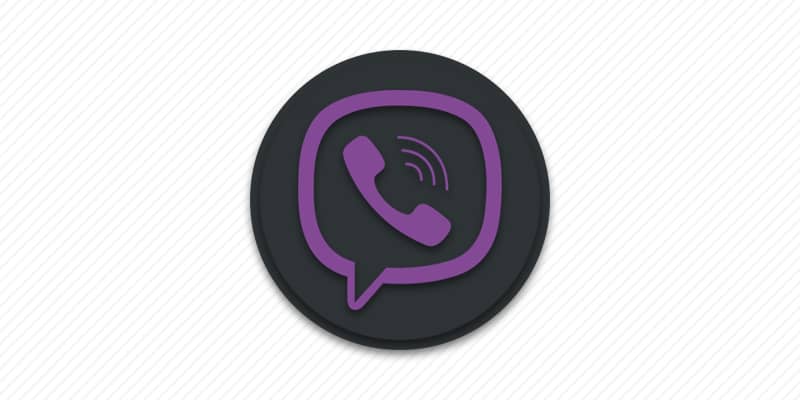
Последнее обновление: 12/07/2022
В данном материале мы расскажем, как произвести установку Viber на ваш смартфон или планшет. Инструкции актуальны для устройств на Android и iOS.
Установка на устройства Android
Шаг 1. Скачайте бесплатно и установите Viber из нашего каталога. Либо загрузите утилиту из Google Play.
Шаг 2. Запустите программу и нажмите на кнопку «Продолжить».
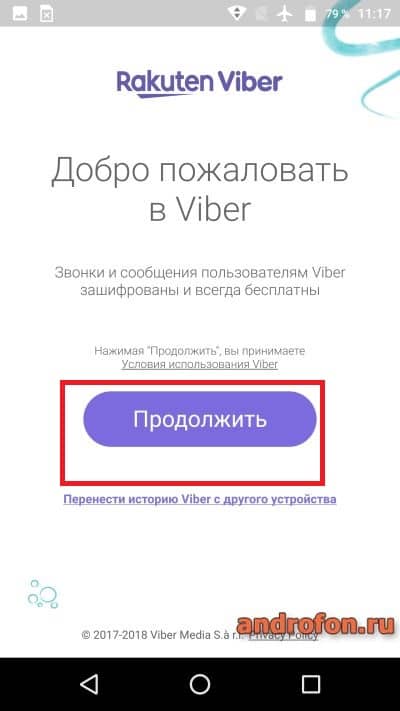
Шаг 3. Далее введите номер сотового телефона для привязки Вайбера к номеру.
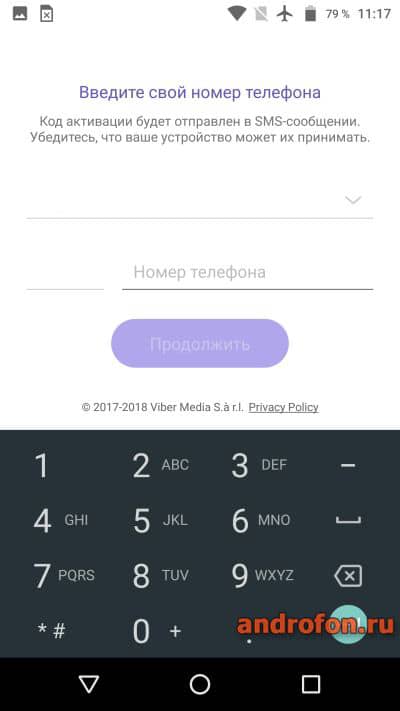
Шаг 4. Подтвердите, что номер веден правильно.
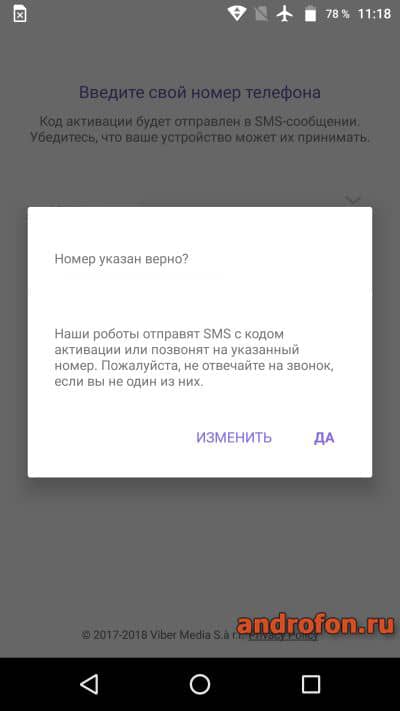
Шаг 5. Начнется процесс активации. На телефон поступит звонок, на который не нужно отвечать и отклонять. Если SIM карта стоит в другом телефоне, на устройство поступит код с шестью цифрами.
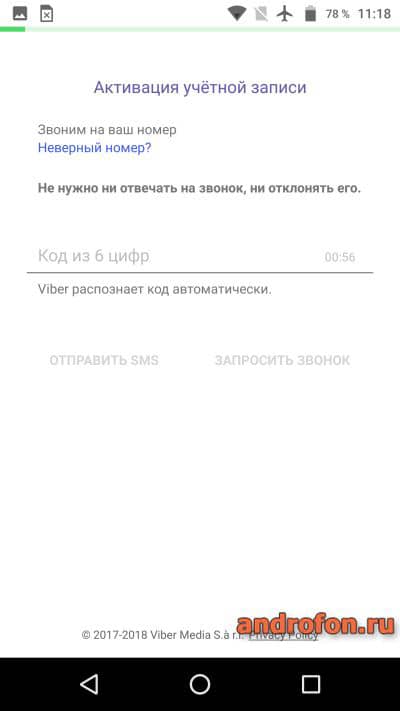
Шаг 6. Введите номер. Если комбинация верна, активация начнется автоматически.
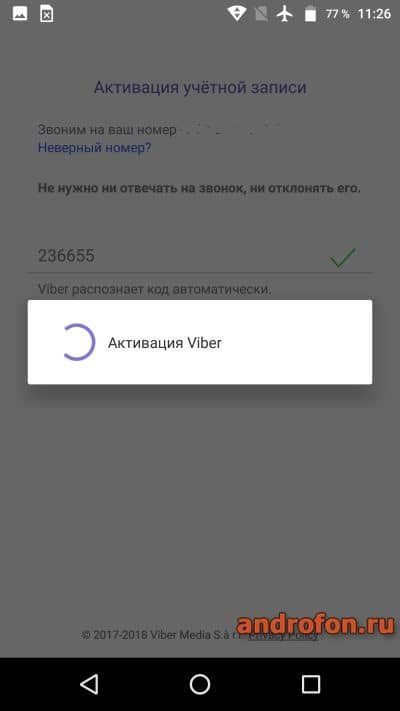
Шаг 7. Далее появится предложение импортировать данные из социальных сетей, ввести дату рождения, а так же запрос на предоставление разрешений для работы определенных функций программы.
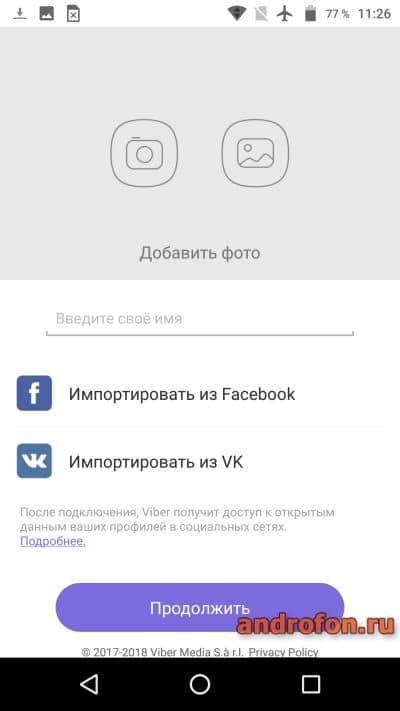
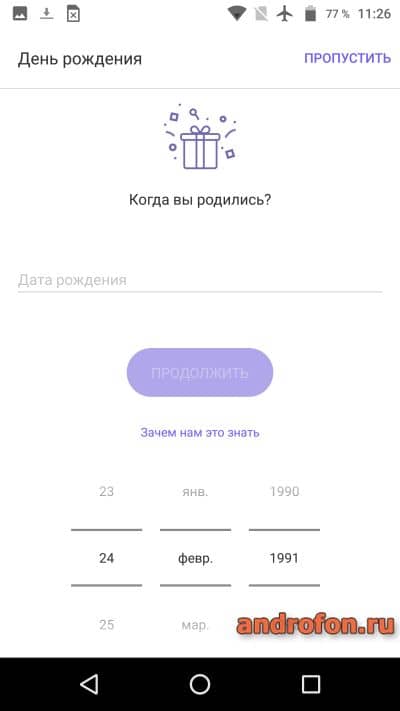
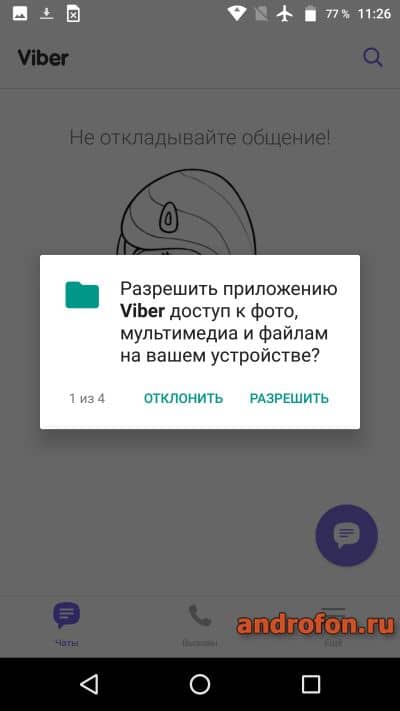
Шаг 8. На этом этап установки Вайбера на телефон андроид завершен.
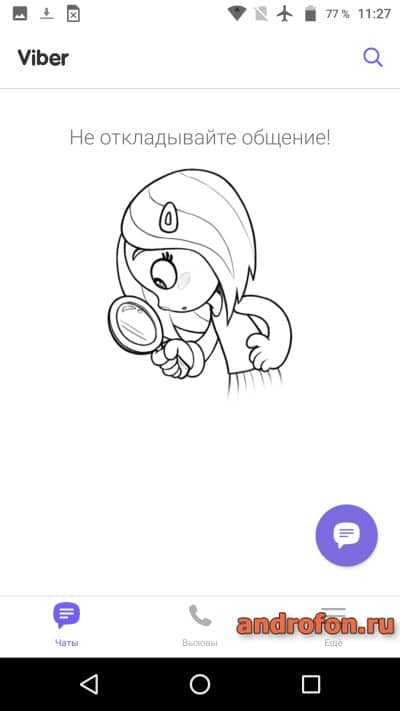
Установка на устройства iOS
- Откройте магазин приложений App Store, где скачайте программу.
- Разрешите программе произвести установку.
- Откройте приложение, нажмите продолжить.
- Укажите номер телефона, что будет использован для привязки.
- Дождитесь авторизации или введите номер телефона, если карта установлена в другом устройстве.
- При желании импортируйте данные из социальных сетей. Укажите дату рождения.
- На этом установка окончена.
Установка на устройств Windows 8 Mobile
- Перейдите в магазин Microsoft Store, где скачайте приложение.
- Установите и запустите мессенджер.
- Введите номер телефона.
- Дождитесь авторизации либо введите номер, что придет через SMS.
- Далее импортируйте данные из социальных сетей и введите дату рождения.
- После этого можно пользоваться приложением.
Видео: установка Viber на компьютер
Видео: как установить Viber на андроид телефон или планшет
Вывод
В статье мы по шагам показали, как установить вайбер на телефон под управлением Android, iOS и Windows 8 Mobile. Инструкция по установке Viber поможет справиться даже неопытным пользователям.
Какие у вас остались вопросы? Оставляйте комментарии под статьей.
Связанные записи
Как установить Вайбер на смартфон для общения — пошаговая инструкция
На чтение 3 мин. Опубликовано
Viber — один из самых популярных мессенджеров в мире. Через него можно бесплатно совершать видео и аудиозвонки, обмениваться текстовыми сообщениями, отправлять файлы и фото из любой точки мира с помощью сети интернет. Установить Вайбер на смартфон не составит труда, весь процесс занимает 5 минут. Рассмотрим самые популярные платформы iOS и Андроид.
Логичный вопрос, которым задается человек, который хочет установить этот мессенджер на свой смартфон — где скачать Вайбер бесплатно. В интернете множество сайтов, где за установку программ требуют деньги. На самом деле официальный Вибер не требует оплаты за установку и использование.
Содержание
- Где скачать Viber на Android и iOS
- Как установить Вайбер на смартфон — порядок действий
- Как настроить Вайбер и пользоваться
Где скачать Viber на Android и iOS
Ответ на вопрос зависит от того, на какой платформе телефон:
- Если это Айфон, то необходимо открыть App Store.
- Чтобы скачать Вайбер на Андроид, нужно искать программу в магазине приложений GooglePlay. Там же позднее можно будет обновить Viber.
На видео подробная инструкция по установке Вайбера на телефон:
Как установить Вайбер на смартфон — порядок действий
Важно! Перед началом установки нужно проверить подключение аппарата к интернету. Все в порядке? Переходите к первому шагу. Если нет, то через сетевые настройки телефона требуется выполнить подключение к доступному соединению по Wi-Fi или мобильной сети.
Как установить приложение Viber:
- Шаг 1. Зайти в Play Market или AppStore, в зависимости от типа устройства.
- Шаг 2. В строке поиска ввести Viber или Вайбер — при любом написании нужная утилита найдется. Чтобы осуществить поиск, нужно нажать на значок лупы.
- Шаг 3. На странице приложения нажать на кнопку «Установить». После этого начнется загрузка программы на телефон и ее последующая установка. Это происходит в фоновом режиме без участия пользователя.
За процессом можно наблюдать по движущемуся ободку прогресса вокруг значка приложения.
После завершения установки приложение понадобится настроить, чтобы получить доступ к его функциям.

Как настроить Вайбер и пользоваться
Порядок действий следующий:
- Открыть Вибер (фиолетовый значок) и нажать кнопку «Далее» на первом экране.
- На новом экране высветится просьба ввести свой номер телефона. Страна определяется автоматически по местоположению пользователя вместе с кодом телефона, так что остается написать только цифры номера.
Важно! Нужно указать реальный номер, потому что на него отправляется код из шести цифр, необходимый для регистрации в мессенджере. Если код не приходит, рекомендуется проверить, правильно ли указан номер телефона и через некоторое время повторить запрос.
- Вайбер сам распознает код во входящем сообщении. Если этого не произошло, то можно вручную скопировать код из СМС и ввести его в отведенную для этого строку.
- Если код введен верно, то учетная запись Viber активируется.
- После активации приложение запросит разрешение на доступ к контактам в адресной книге аппарата и к управлению звонками. Не стоит этого пугаться! Согласие необходимо, чтобы иметь возможность общаться по Вайберу со своими друзьями и знакомыми из телефонной книги, а не искать каждого по отдельности.
Также, разрешив доступ к адресной книге, можно совершать звонки по Виберу прямо из списка контактов, даже не заходя в приложение. У зарегистрированных в мессенджере пользователей напротив имени стоит фиолетовый значок Viber. Чтобы совершить звонок, следует подключиться к интернету.
Весь процесс установки предельно прост и сопровождается понятными подсказками от самой программы на каждом этапе. И еще — это абсолютно бесплатно. Приятного и безграничного общения!
Игорь Нерушин
Автор статей. Эксперт по различным видам техники
